在日常工作和学习中,excel表格是我们处理数据的得力助手。而求和作为其中最常用的功能之一,掌握其操作方法至关重要。下面就为大家详细介绍excel表格求和的具体步骤。
一、选中求和区域
首先,要明确你需要进行求和的数据所在区域。这可以是连续的单元格区域,也可以是不连续的多个单元格区域。例如,如果你要对a1到a10单元格的数据求和,就可以用鼠标左键点击a1单元格,然后按住鼠标左键拖动到a10单元格,这样就选中了该区域。如果是不连续的区域,比如a1、a3、a5单元格,你可以先点击a1单元格,然后按住ctrl键,再依次点击a3和a5单元格,即可选中这三个不连续的单元格。
二、使用自动求和功能
选中求和区域后,有多种方法可以进行求和操作。最常用的就是自动求和功能。在excel的常用工具栏中,有一个“自动求和”按钮,其图标通常是一个希腊字母“∑”。点击这个按钮,excel会自动识别你选中的区域,并在该区域下方或右侧的相邻单元格中显示求和结果。例如,你选中了a1到a10单元格区域,点击“自动求和”按钮后,求和结果会显示在a11单元格中。

三、手动输入求和公式
除了使用自动求和功能,你也可以手动输入求和公式。在需要显示求和结果的单元格中,输入“=sum(”,然后用鼠标再次选中求和区域,或者直接在括号内输入单元格区域,如“a1:a10”,最后输入“)”并回车,即可得到求和结果。例如,在b11单元格中输入“=sum(a1:a10)”,回车后b11单元格就会显示a1到a10单元格区域的和。
四、对多个不连续区域求和
如果要对多个不连续的区域进行求和,在手动输入公式时,只需在每个区域之间用逗号隔开即可。比如要对a1到a5、c1到c5这两个不连续区域求和,在需要显示结果的单元格中输入“=sum(a1:a5,c1:c5)”,然后回车就能得到求和结果。
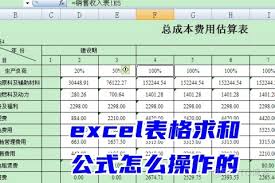
掌握了以上excel表格求和的操作方法,你就能轻松汇总数据,提高工作和学习效率。无论是简单的数据求和,还是复杂的多区域求和,都能快速准确地完成。让excel表格成为你数据处理的有力工具,助力你更好地完成各项任务。

在日常的excel使用中,求乘积是一项非常常见的操作。掌握如何自动求乘积,能大大提高我们处理数据的效率。下面就来详细介绍一下智能乘积结果生成的方法。简单公式法首先,我们可以使用简单的公式来求乘积。假设我们要求a列和b列对应单元格的乘积,并将结果显示在c列。我们
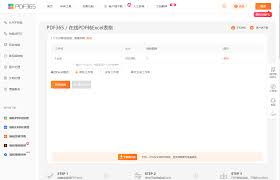
在日常办公中,我们常常会遇到需要将pdf文件转换为excel表格的情况。可是,付费转换软件不仅成本高,还不一定能满足所有需求。别担心,今天就来给大家分享一些免费将pdf转excel的超实用方法!在线转换网站助力有不少在线工具能轻松搞定pdf转excel。比如s
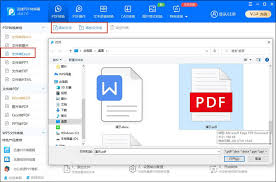
在当今数字化时代,我们常常会遇到需要将pdf文件中的数据转换为excel表格的情况,以便于进一步编辑、分析和处理。那么,如何才能快速、准确地实现pdf到excel表格的转换呢?借助在线转换工具如今,网络上有许多免费的在线转换工具可供选择。只需在搜索引擎中输入“
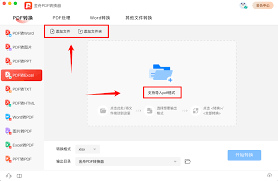
在日常办公中,我们常常会遇到需要将pdf文件转换成excel文件的情况。比如,从pdf格式的报表中提取数据,以便进行进一步的编辑和分析。那么,pdf转换成excel怎么转换呢?下面就为大家介绍几种常见的方法。使用在线转换工具许多在线平台提供免费的pdf转exc

在日常工作和学习中,我们常常需要对大量的数据进行分析和总结,而数据透视表就是excel中一个非常强大的工具,可以帮助我们快速地对数据进行汇总、分析和可视化。下面就来详细介绍如何用excel制作数据透视表。准备数据首先,确保你的数据已经整理好,并且每一列都有明确

在当今数字化办公的时代,excel作为一款广泛应用的软件,其格式类型常常引发人们对于它究竟是文件还是文档的讨论。从本质上来说,excel文件是以特定格式存储在计算机存储设备上的一组数据集合。它有着独特的文件扩展名,如.xlsx等。这些文件包含了用户输入的各种数